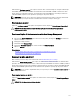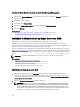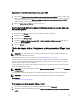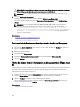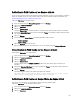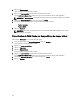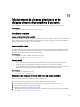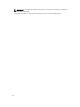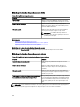Users Guide
Utilisez la tâche Fractionner en miroir pour séparer les données mises en miroir configurées à l'origine comme disque
virtuel RAID 1, RAID 1 concaténé ou RAID 10. Le fractionnement d'un miroir RAID 1 ou RAID 1 concaténé crée deux
disques virtuels non redondants concaténés. Le fractionnement d'un miroir RAID 10 crée deux disques virtuels non
redondants RAID 0 (segmentés). Cette opération ne provoque pas de perte de données.
REMARQUE : Sous Linux, vous ne pouvez pas effectuer de fractionnement en miroir sur un disque virtuel monté.
Vous ne pouvez pas non plus effectuer un fractionnement en miroir sur le disque d'amorçage.
Fractionnement en miroir
Cliquez sur Fractionner en miroir. Pour quitter sans fragmenter le miroir, cliquez sur Retour à la page Disque virtuel.
PRÉCAUTION : Le disque virtuel n'est plus redondant après que vous avez effectué une opération de
fractionnement en miroir.
Pour trouver l'option de fractionnement en miroir dans Storage Management
1. Dans la fenêtre Server Administrator, sous l'arborescence du système, développez le Stockage pour afficher les
objets du contrôleur.
2. Développez un objet Contrôleur.
3. Sélectionnez l'objet Disques virtuels.
4. Sélectionnez Fractionner en miroir dans le menu déroulant de Tâches disponibles.
5. Cliquez sur Exécuter .
Liens connexes
Nouvelle analyse pour mettre à jour les changements de configuration du stockage
Délai d'affichage des changements de configuration
Annuler la mise en miroir
Mon contrôleur prend-il en charge cette fonctionnalité ? Voir Fonctionnalités prises en charge.
Utilisez la tâche Annuler la mise en miroir pour séparer des données mises en miroir et restaurer une moitié du miroir
pour libérer de l'espace. L'annulation de la mise en miroir d'un disque virtuel RAID 1 ou concaténé en RAID 1 produit un
disque virtuel concaténé unique et non redondant. L'annulation de la mise en miroir d'un disque virtuel RAID 10 produit
un disque virtuel RAID 0 (segmenté) unique et non redondant. Cette opération ne provoque pas de perte de données.
REMARQUE : Sur les systèmes d'exploitation Linux, vous ne pouvez pas réaliser d'annulation de mise en miroir sur
un dique virtuel monté.
Pour annuler la mise en miroir :
Cliquez sur Annuler la mise en miroir. Pour quitter sans annuler la mise en miroir, cliquez sur Retour à la page Disque
virtuel.
PRÉCAUTION : Le disque virtuel n'est plus redondant.
171